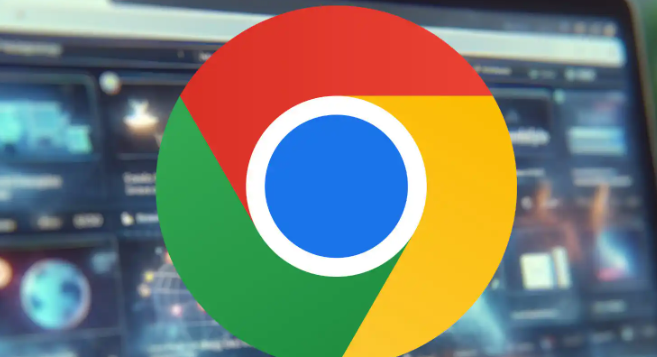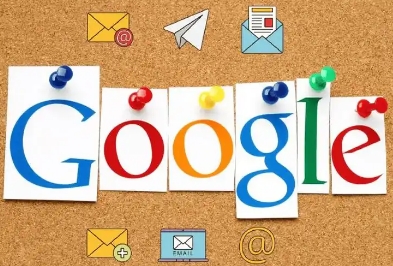详情介绍

检查硬件与驱动状态。右键点击桌面选择显卡控制面板,运行基准测试确认帧率达标,若低于30需升级驱动或检测硬件性能。进入设备管理器更新显示适配器的最新驱动版本,完成后重启电脑使设置生效。使用工具监控CPU和GPU温度,高温可能导致降频影响解码效率,及时清理散热系统或关闭后台进程降低负载。
优化浏览器基础配置。进入设置菜单启用“使用硬件加速”选项,该功能利用GPU提升视频解码效率,重启浏览器后即可感知画面流畅度改善。按快捷键打开任务管理器结束非必要程序,释放被占用的系统资源,同时控制标签页数量在合理范围内避免内存溢出。
诊断网络连接质量。在地址栏输入专用测试页面运行网速检测,若结果低于1Mbps建议切换网络环境或联系运营商优化带宽。修改系统网络设置为公共DNS服务器如114.114.114.114,减少域名解析延迟对视频加载的影响。暂停其他设备的下载任务,通过路由器管理界面为Chrome分配固定带宽保障优先级。
管理缓存与扩展程序。点击浏览器右上角菜单清除缓存图片和文件数据,重启后重新加载页面可消除陈旧数据干扰。逐一禁用广告拦截类插件特别是含特定关键词的扩展,采用排除法定位冲突组件并保留必要功能。访问高级标志页面重置所有设置为默认状态,排除异常配置导致的兼容性问题。
调整系统级参数配合。确保系统盘剩余空间超过10GB,使用磁盘清理工具删除临时文件提升IO响应速度。关闭云存储服务的自动同步功能,减少后台数据传输对CPU资源的消耗。尝试在其他浏览器如Firefox中播放相同视频,若表现正常则聚焦修复Chrome特有的缓存或配置问题。
通过逐步执行这些操作步骤,用户能够系统化解决谷歌浏览器视频播放卡顿问题。重点在于协调硬件性能、优化网络路径、精简干扰元素以及保持软件更新,从而构建稳定的多媒体播放环境。